
Kasutajad Instagram hakkas silmitsi seisma video allalaadimise probleemi oma kontole ja selline probleem võib tekkida mitmel põhjusel. Artikli lõpuks leiate rikke allika ja võimaluse korral kõrvaldage see.
Põhjus 1: madal Interneti-ühenduse kiirus
Ja kuigi paljudes Venemaa piirkondades on juba ammu aega tagasi, on 3G ja LTE-võrgud, sageli ei ole videofaili avaldamiseks piisavalt kiirust.
Esiteks peate kontrollima praegust Interneti-ühenduse kiirust. Seda saab teha näiteks kiireima rakenduse abil, mis valib teile kõige lähemal asuva serveri täpsemate andmete mõõtmise andmete saamiseks.
Laadi alla Speedtest app iOS jaoks
Lae alla SpeedTest app Android

Kui ülevaatuse tulemused ilmnes, et internetiühenduse kiirus on normaalne (seal on vähemalt paar Mbit / s), siis võib see telefonil toimuda, nii et tasub proovida taaskäivitada vidin.
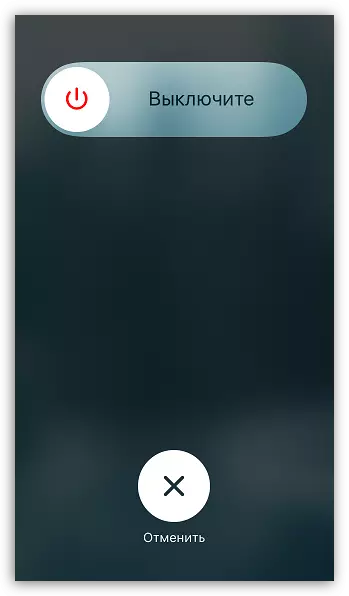
Põhjus 2: aegunud püsivara versioon
Kui teie telefoni värskendused tulid, kuid te ei paigaldanud neid, siis võib see olla otsene ebaõige rakenduse allikas.
Näiteks, et kontrollida uuenduste kättesaadavust iOS-ile, peate avama menüüsse "Seaded" - "Main" - "Update tarkvara".

Saate kontrollida Android-uuendusi menüüs Seaded - "Telefonis" - "System Update" menüü (menüüelemendid võivad sõltuvalt kesta ja Android-versioonist erineda).
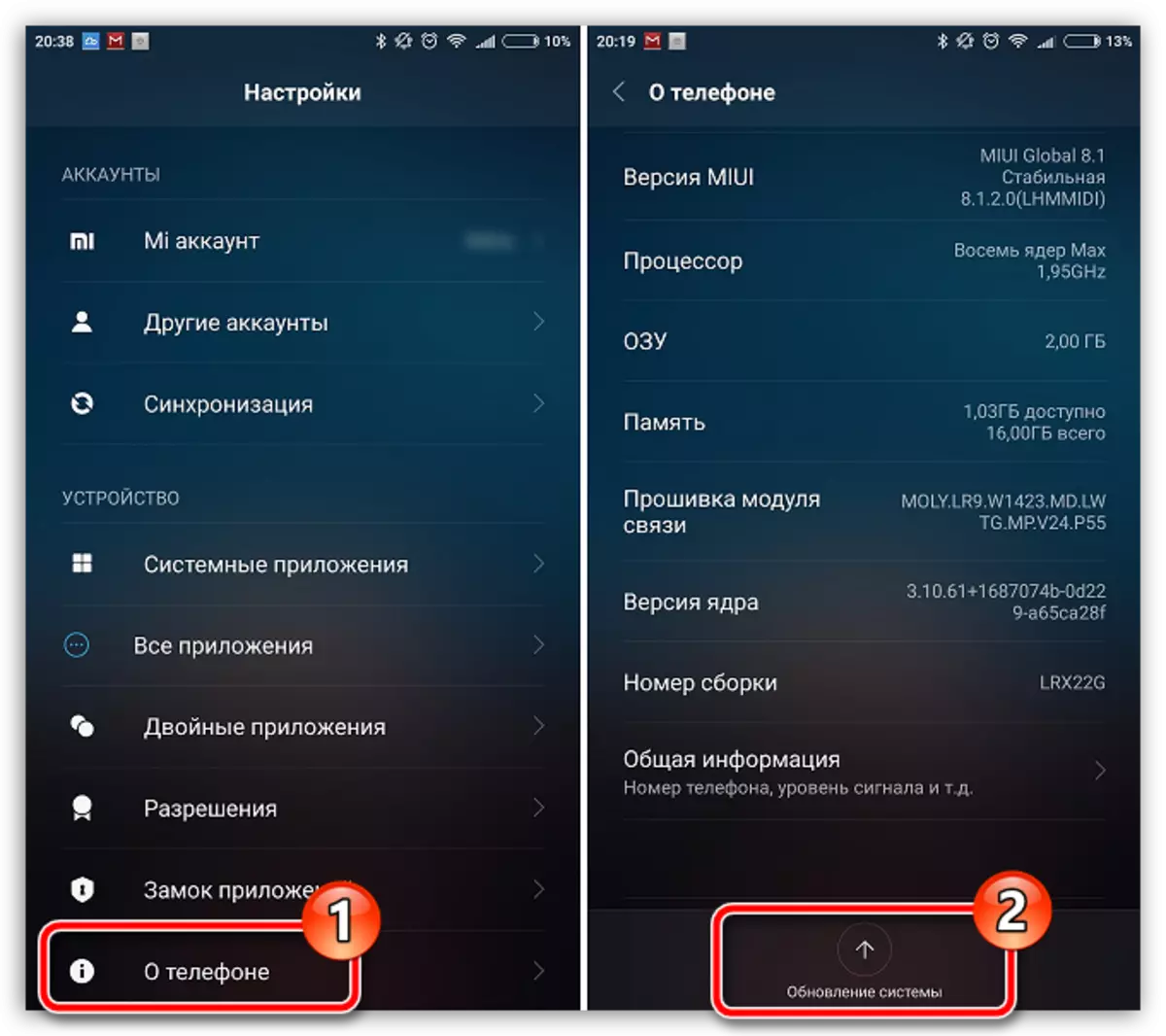
Uute värskenduste paigaldamiseta jätmine on kategooriliselt soovitatav, kuna see sõltub mitte ainult rakenduste täitmisest, vaid ka vidina ohutusest.
Põhjus 3: standardgalerii
Võimalus Android kasutajate suhtes. Reeglina, sellise tüüpi probleemiga, näeb tema ekraanil olev kasutaja sõnumit "Video importimisel ilmnes viga. Proovi uuesti".Sellisel juhul proovige kasutada mittestandardset galerii rakendusi ja kolmanda osapoole, näiteks QuickPic.
Lae alla QuickPic rakendus Android
Põhjus 4: aegunud Instagrami versioon
Kui rakenduste uuenduste automaatne paigaldamine teie telefonis desaktiveeritakse, tasub mõelda, et video aegunud versiooni tõttu ei ole videot laaditud.
Kontrollige, kas Instagrami värskendusi klõpsates klõpsates nutitelefoni lingil. Rakenduse kauplus käivitatakse automaatselt Instagrami allalaadimise lehel. Ja kui rakenduse jaoks avastatakse värskendus, näete nupule "Update".
Lae alla Instagrami rakendus Androidile
Põhjus 5: Instagram ei toeta operatsioonisüsteemi praegust versiooni
Halb uudis vanade telefonide kasutajatele: Sinu seade võib INSTAGRAMi arendajate poolt toetatud ammu peatada seoses sellega, millega avaldati probleem avaldamisega.
Näiteks Apple iPhone jaoks ei tohi OS-versioon olla madalam kui 8,0 ja Androidi jaoks ei ole kindel versioon installitud - see kõik sõltub vidina mudelist, kuid reeglina ei tohiks see olla madalam kui operatsioonisüsteem 4.1.
Saate kontrollida iPhone'i püsivara praeguse versiooni menüüs "Seaded" - "Basic" - "selles seadmes".
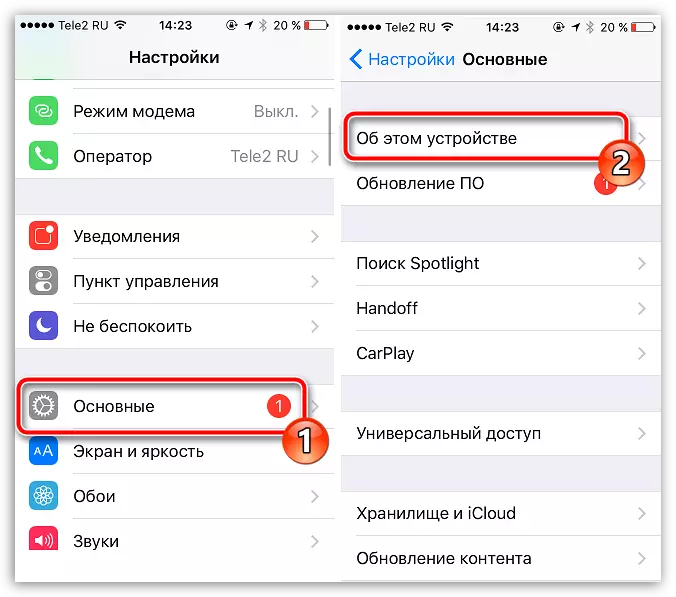
Androidi jaoks peate minema menüüsse "Seaded" - "Telefonis".
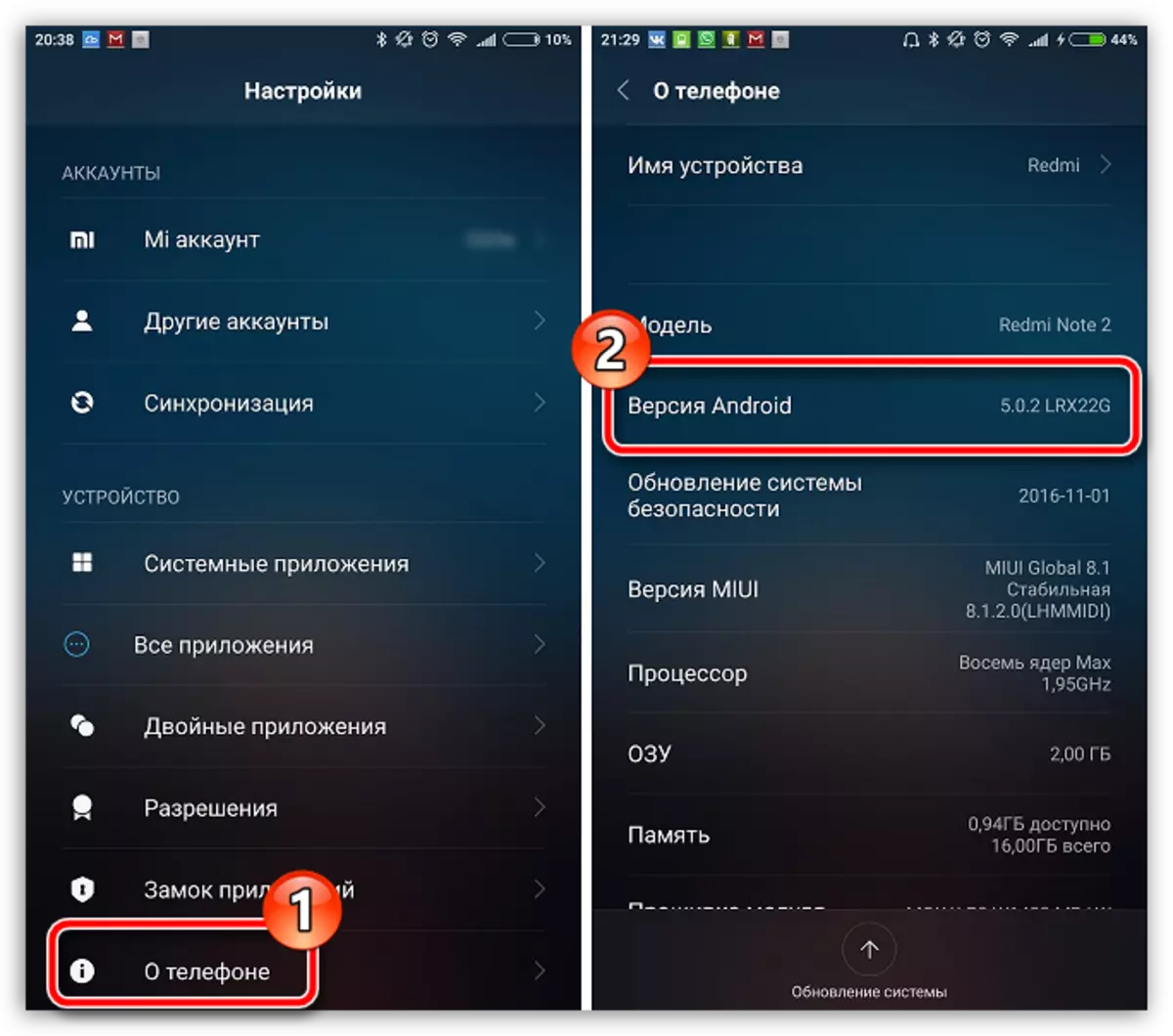
Kui probleem on tõesti teie nutitelefoni ebaoluline, kahjuks, välja arvatud seadme asendamine, on siin võimatu nõu anda.
Põhjus 6: rakenduse ebaõnnestumine
Instagram, nagu mis tahes muu tarkvara, võib ebaõnnestuda näiteks kogunenud vahemälu tõttu. Lihtsaim viis probleemi lahendamiseks on rakenduse uuesti installimine.
Esiteks tuleb rakendus nutitelefonist eemaldada. IPhone'il on vaja hoida rakenduse ikooni pikka sõrme ja klõpsake ristiga ilmutatud ikoonil. Android, kõige sagedamini, kohaldamise saab kustutada, hoides rakenduse ikooni pikka aega, ja siis üle selle ostukorvi ikooni, mis kuvatakse.
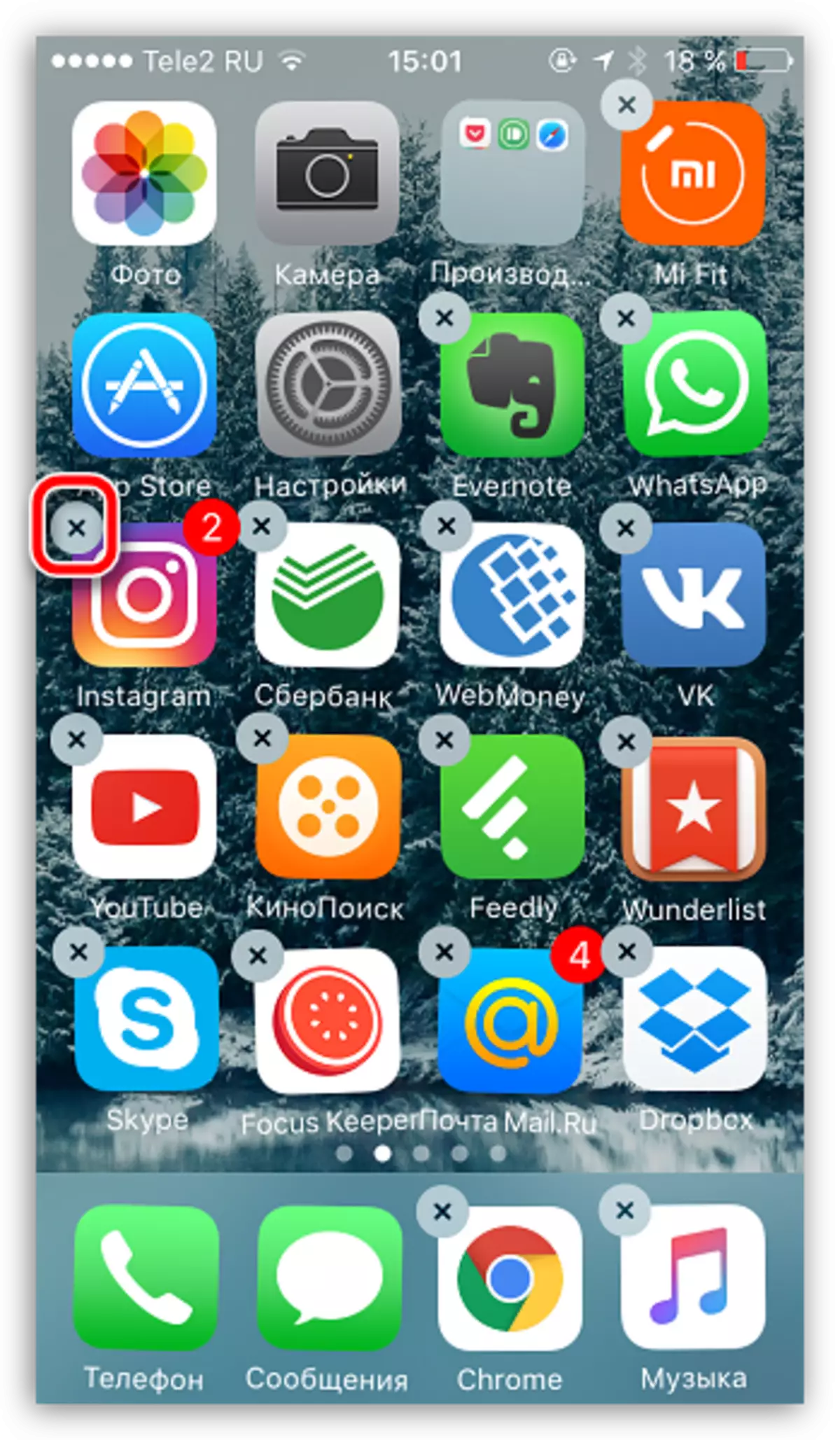
Põhjus 7: toetamata video formaat
Kui rull on eemaldatud mitte nutitelefoni kaameraga ja näiteks internetist laaditud, et seda edasi avaldada instagramis, siis võib-olla probleem on just toetamata formaat.Mobiilse video kõige tavalisem vorm - MP4. Kui teil on erinev formaat, soovitame selle täpselt teisendada. Video teisendamise teiseks vorminguks on suur hulk eriprogramme, mis võimaldavad selle ülesande kiiresti ja tõhusalt.
Vaata ka: Video teisendamise programmid
Põhjus 8: nutitelefoni ebaõnnestumine
Lõplik võimalus, mis võib olla teie nutitelefoni ebaõigel tööks. Sellisel juhul kaotate kõik eelmised elemendid täielikult, saate proovida seadeid lähtestada.
IPhone'i seadete lähtestamine
- Avage seadete rakendus ja seejärel minge sektsioonile "Basic".
- Leidke lihtsaim loend ja valige Reset.
- Puuduta "lähtestage kõik seaded" ja seejärel kinnitage oma kavatsust seda protseduuri täita.
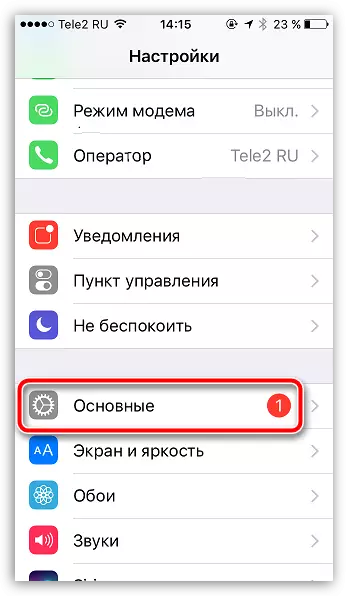
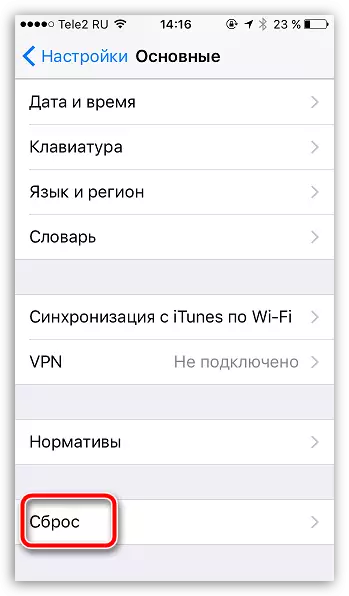
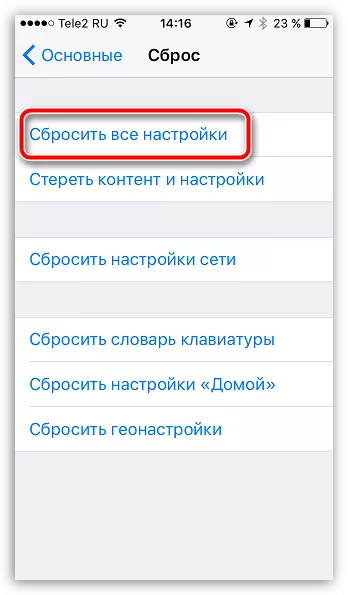
Android-seadete lähtestamine
Pange tähele, et järgmised on ligikaudsed, sest erinevate kestade jaoks võib soovitud menüüsse minna teistsuguse võimaluse.
- Mine läbi "Seaded" ja "System ja Device" plokk, klõpsake "Advanced" nuppu.
- Mine loendi lõpuni ja valige "Taasta ja lähtestamine".
- Valige viimane "Reset Settings" kirje.
- Valides "Isikuandmeid", nõustute, et kõik konto andmed, samuti rakendused, täielikult puhastatakse. Kui te ei aktiveeri "Tühjenda seadme mälu" elementi, jäävad kõik kasutajafailid ja rakendused oma kohale.
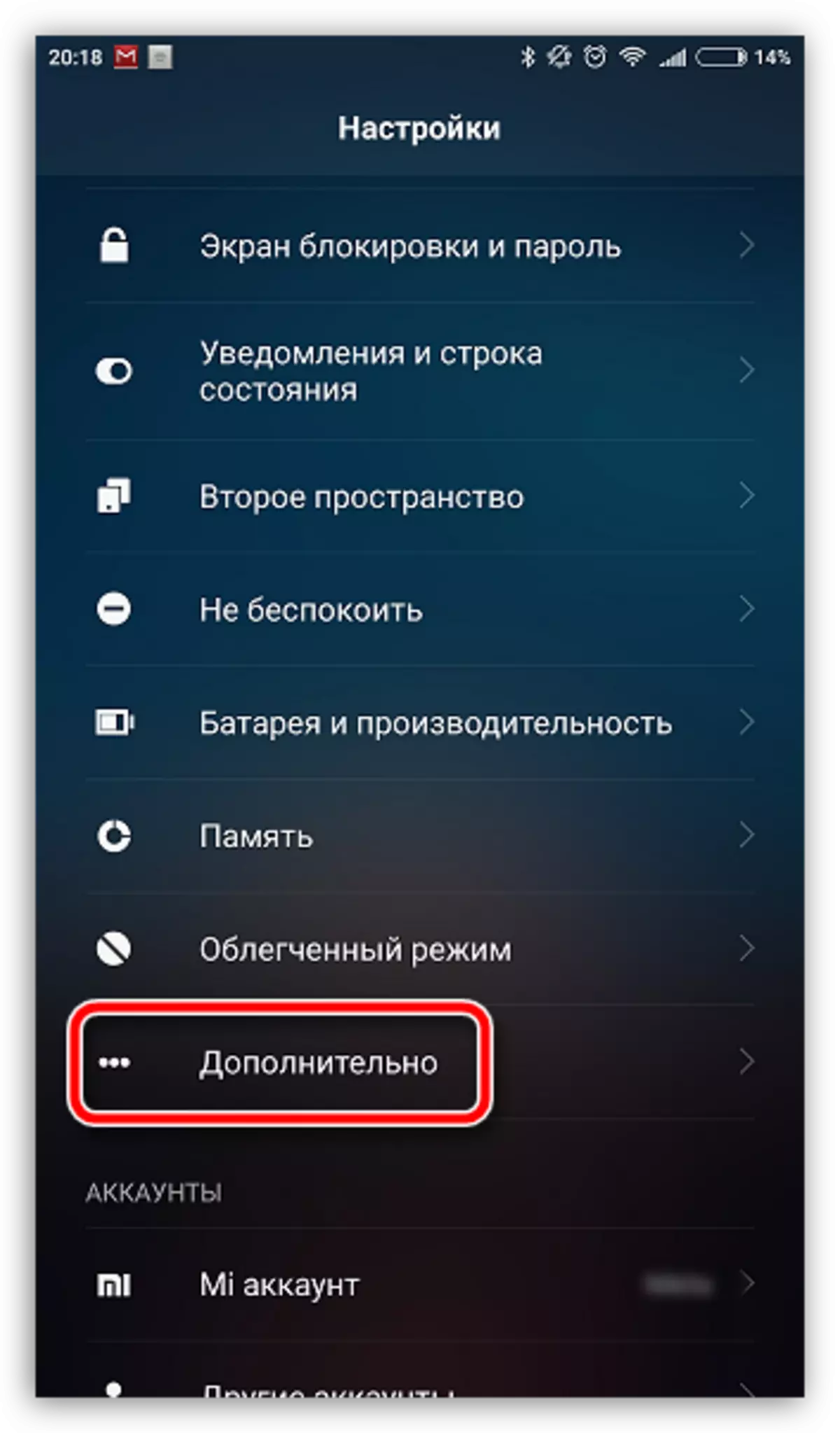
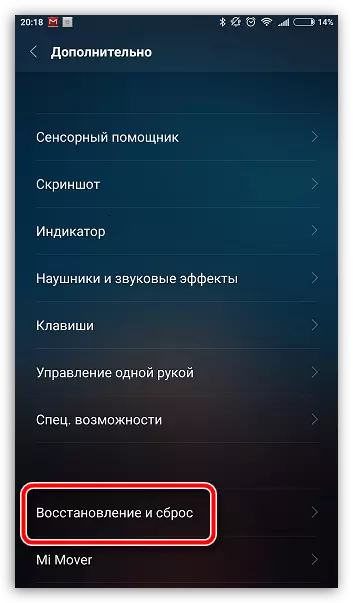
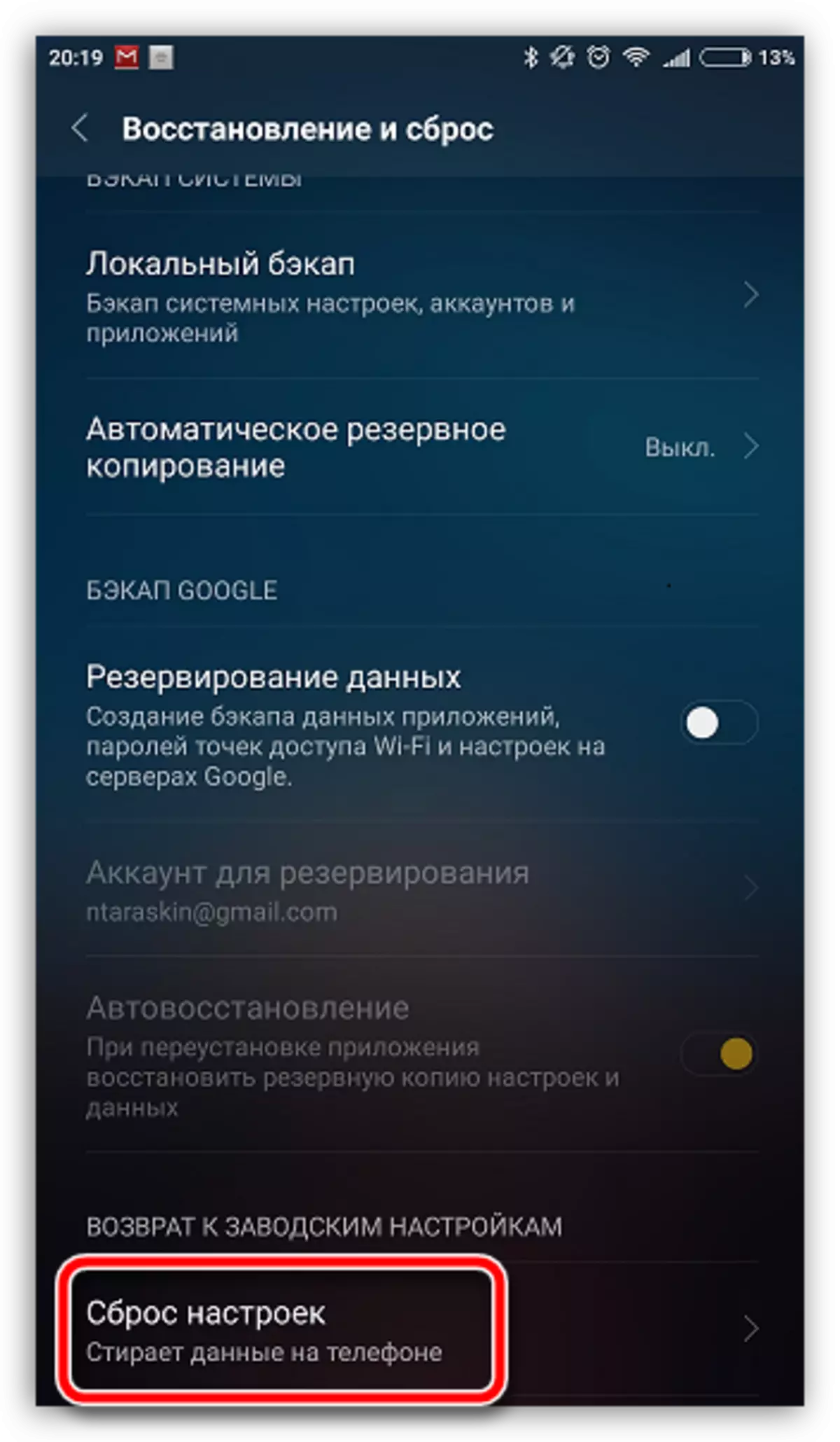
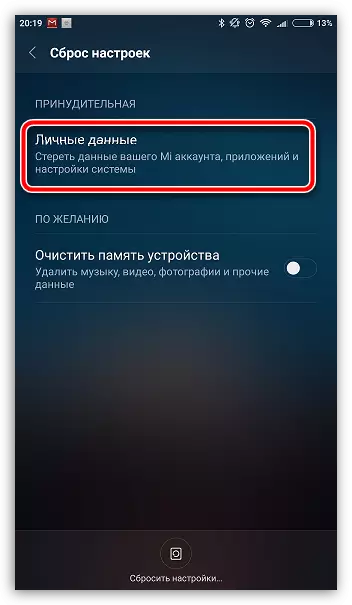
Need kõik põhjused, mis võivad mõjutada probleemi, mis on seotud video avaldamisega Instagramis.
